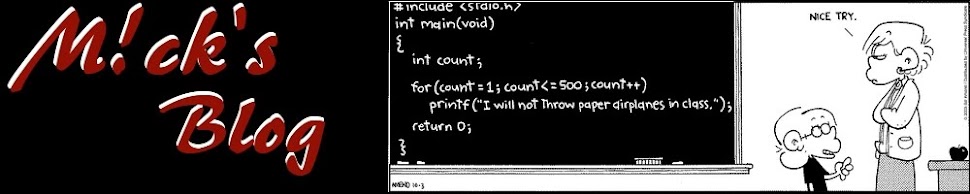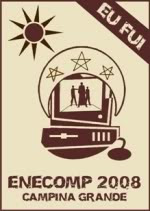Como ativar e usar o visualizador de fotos antigo no Windows 10
Passo 1. Pressione o comando "Windows + R" para abrir o "Executar" e entre com o comando "regedit.exe" (sem as aspas);
Passo 2. Uma mensagem de confirmação do UAC será aberta. Nela, clique em "Sim" para continuar;
Passo 3. Agora, na lateral esquerda da janela do editor de registro, navegue até "HKEY_CURRENT_USER \ Software \ Classes \ .jpg". À esquerda, dê um duplo clique sobre "(Padrão)" e entre com o valor "PhotoViewer.FileAssoc.Tiff" (sem as aspas);
Repita o procedimento acima, do terceiro passo, nas seguintes chaves:
- HKEY_CURRENT_USER\Software\Classes\.jpeg
- HKEY_CURRENT_USER\Software\Classes\.gif
- HKEY_CURRENT_USER\Software\Classes\.png
- HKEY_CURRENT_USER\Software\Classes\.bmp
- HKEY_CURRENT_USER\Software\Classes\.tiff
- HKEY_CURRENT_USER\Software\Classes\.ico
Passo 4. Após fazer as alterações no registro, feche o editor e abra as configurações do Windows 10. Por lá, clique em "Apps";
Passo 5. Por fim, em "Aplicativos padrão", clique em "Fotos" e escolha o "Visualizador de Fotos do Windows".
Dessa forma, visualizador de fotos antigo do Windows 7 será executado sempre que você abrir uma foto.